
Thủ thuật PC (thuthuatpc.vn) là blog chia sẻ miễn phí những kiến thức, thủ thuật hữu ích để khắc phục các vấn đề liên quan đến máy tính, điện thoại, phần mềm, công nghệ, mạng,..
Google Meet cho mục đích sử dụng cá nhân
Có thể bạn đã biết, Google Meet rất tuyệt vời để tạo và chia sẻ cuộc họp của các doanh nghiệp, nhưng bạn đã Google Meet cho mục đích sử dụng cá nhân cũng là một lựa chọn phổ biến không?
Bài viết hôm này sẽ giải thích những kiến thức cơ bản về cách sử dụng Google Meet cho các cuộc gọi điện video cá nhân với gia đình và bạn bè, trả lời một số câu hỏi phổ biến về cách sử dụng ứng dụng gọi điện video của Google và cung cấp cho bạn những hiểu biết cơ bản về lý do tại sao nó có thể là ứng dụng video an toàn nhất trên thị trường.
Hãy bắt đầu với những điều cơ bản:
Google Meet là gì?
Google Meet là một công cụ liên lạc miễn phí nằm trong danh sách các ứng dụng công nghệ của Google nhằm tăng năng suất và hiệu quả cho người tiêu dùng. Trước đây chỉ khả dụng cho người dùng doanh nghiệp có tài khoản Google Workspace, Google đã mở Google Meet miễn phí cho tất cả người dùng.
Google Meet cho phép tối đa 100 người dùng tham gia vào cuộc gọi điện video. Nó hoạt động giống như Zoom - một trong những đối thủ cạnh tranh hàng đầu của nó. Không giống như Zoom, Google Meet giao diện tốt với tất cả các ứng dụng khác của Google, bao gồm cả Google Tài liệu và Trang tính.
>>> Tham khảo: [Hướng Dẫn] Cách Tải Google Meet Cho Máy Tính, Điện Thoại Miễn Phí
Sử dụng Google Meet

Bạn sẽ cần tạo một tài khoản Google miễn phí để sử dụng Google Meet và trong khi bạn có thể đăng ký Google Workspace (trước đây là G Suite) với tư cách cá nhân , bạn có thể chỉ muốn tạo một tài khoản cá nhân để sử dụng Google Meet cho mục đích cá nhân.
Google đặt giới hạn thời gian tối đa là 60 phút và nhóm tối đa 100 người dùng cho Google Meet cá nhân.
Những người có tài khoản chuyên nghiệp sử dụng Google Workspace có thể mời nhiều người hơn và thiết lập các cuộc gọi dài hơn, nhưng đối với mục đích sử dụng cá nhân, điều này thường là quá đủ.
Cách tạo cuộc họp video
Trang chính của Google Meet là meet.google.com. Bạn cần phải đăng nhập vào tài khoản Google của mình để truy cập và sử dụng các công cụ trên trang này.
Sau khi bạn đã đăng nhập và trên trang Google Meet, hãy nhấp vào Bắt đầu cuộc họp mới. Bạn sẽ có thể mời những người tham gia khác vào cuộc họp mới của mình từ đây.
Cách chia sẻ liên kết đến cuộc họp video của bạn
Với tư cách là người chủ trì, bạn có thể mời bạn bè và gia đình tham gia cuộc gọi điện video của mình. Thêm người tham gia bằng cách gửi liên kết có thể nhấp trực tiếp đến họ.
Google cũng cung cấp một liên kết mà bạn có thể sao chép và dán vào email hoặc tin nhắn văn bản. Liên kết này sẽ hoạt động đối với bất kỳ ai có nó, vì vậy hãy đảm bảo rằng bạn chỉ gửi liên kết đến những người bạn muốn tham gia cuộc gọi. Liên kết sẽ là một tổ hợp ký tự được tạo ngẫu nhiên. Đây là một biện pháp bảo mật mà Google sử dụng để ngăn người dùng trái phép đoán mã Google Meet của bạn.
Cách tham gia cuộc họp video
>>> Tham khảo: [Hướng Dẫn] Cách Tải Google Meet Cho Máy Tính, Điện Thoại Miễn Phí
Nếu bạn đang tham gia Cuộc gặp gỡ trên Google mà người khác đã tạo, bạn có một số tùy chọn để tham gia cuộc gọi.
Đối với những người có liên kết được gửi trực tiếp đến họ, tất cả những gì bạn cần làm là nhấp vào liên kết để tham gia Google Meet. Bạn sẽ cần phải đăng nhập vào tài khoản đã được gửi liên kết đến Google Meet.
Bạn cũng có thể nhập mã cuộc họp theo cách thủ công. Từ trang Meet.Google.com, nhập mã cuộc họp và nhấp vào Tham gia cuộc họp. Bạn sẽ được chuyển hướng đến trang Google Meet.
Bảo mật của Google Meet

Có các biện pháp bảo mật tự động được bật khi bạn tạo Google Meet. Google rất coi trọng vấn đề bảo mật trên toàn bộ nền tảng của mình; Google Meet tiếp tục cam kết này đối với cả người dùng cá nhân và những người có tài khoản doanh nghiệp.
Với tư cách là người tổ chức, bạn có thể cho phép người tham gia vào Google Meet. Bạn cũng có thể từ chối tham gia đối với những vị khách không mời. Đây là một vấn đề mà các nền tảng hội nghị truyền hình khác gặp phải khi việc sử dụng các cuộc gọi điện video tăng lên trong năm qua. Google Meet cho phép người tổ chức có toàn quyền kiểm soát những ai vào và ra khỏi cuộc gọi điện video.
Máy chủ cũng có thể tắt tiếng người tham gia trong cuộc gọi và thậm chí xóa họ hoàn toàn ngay cả khi họ đã tham gia. Một trong những lợi ích hàng đầu của việc sử dụng Google Meet là quyền kiểm soát được trao cho người chủ trì cuộc họp.
Google quảng cáo Google Meet là một nền tảng lý tưởng để sử dụng cho liên lạc an toàn. Dữ liệu video được mã hóa khi chuyển tiếp và được mã hóa nếu được lưu trữ trong Google Drive . Người dùng có thể yên tâm rằng dữ liệu của họ không bị người ngoài xâm nhập khi họ đang thực hiện cuộc gọi hoặc nếu họ lưu trữ các bản ghi âm cuộc gọi trong Google Drive của họ.
Sử dụng Google Meet cá nhân

Google Meet là một cách tuyệt vời để duy trì liên lạc với bạn bè, gia đình và các địa chỉ liên hệ khác của bạn. Nhờ Google cung cấp ứng dụng này miễn phí cho mục đích sử dụng cá nhân, mọi người dùng Google đều có thể tạo hoặc tham gia cuộc gọi điện video.
Tạo Google Meet đầu tiên của bạn để xem trò chuyện video dễ dàng như thế nào.
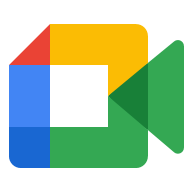
喜欢我的文章吗?
别忘了给点支持与赞赏,让我知道创作的路上有你陪伴。
发布评论…